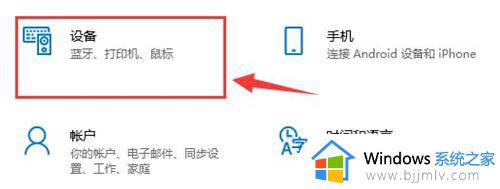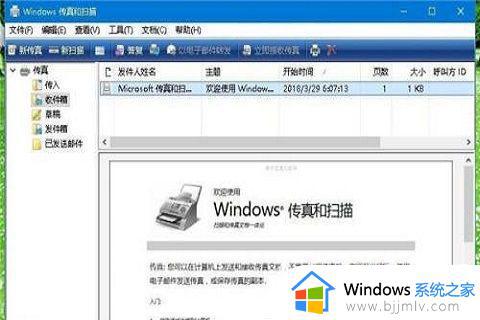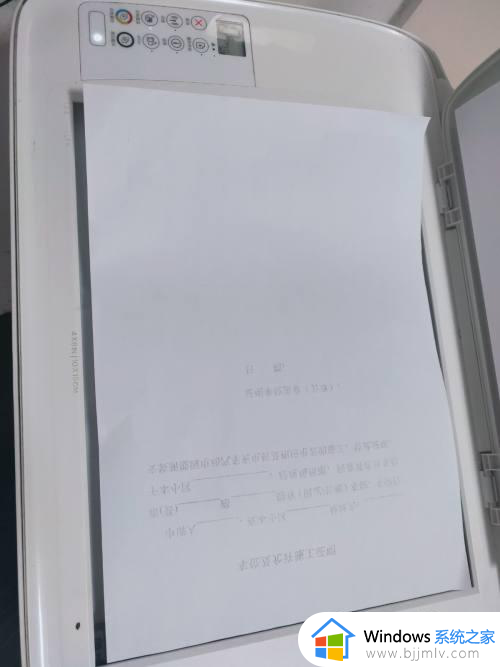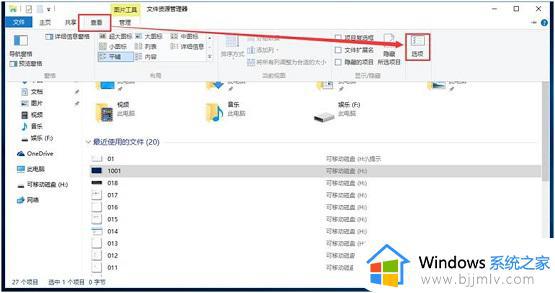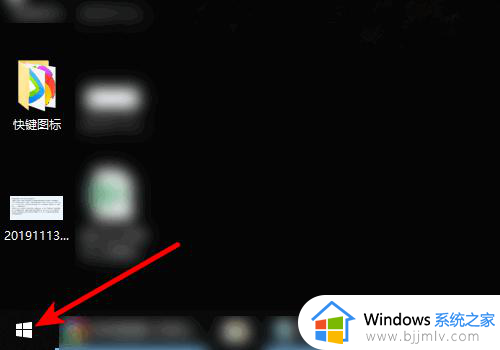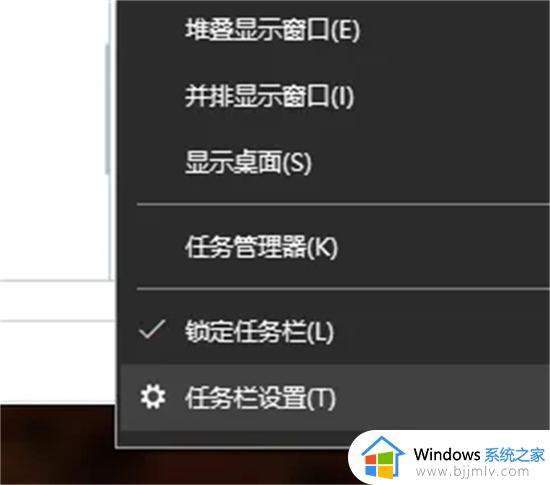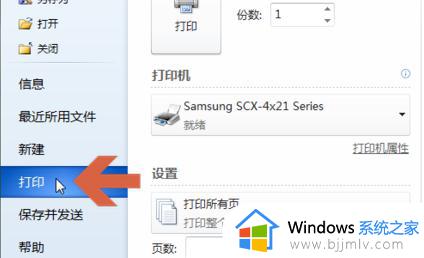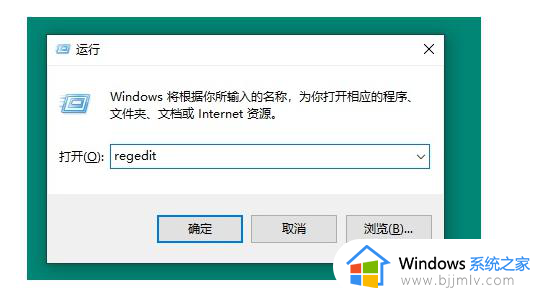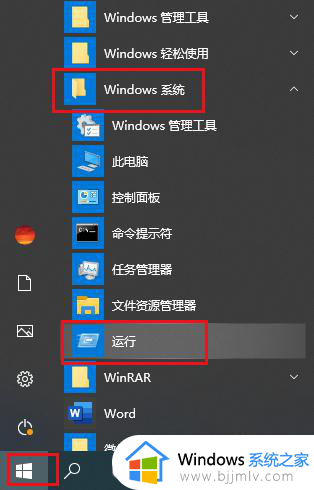win10右键点击打印机没有扫描选项怎么办 win10打印机右键找不到扫描选项修复方法
更新时间:2024-04-25 15:42:40作者:run
在使用win10电脑连接打印机时,有时会出现右键点击打印机却没有扫描选项的情况,这可能是由于驱动程序未正确安装或设置不正确所致。那么win10右键点击打印机没有扫描选项怎么办呢?下面就是有关win10打印机右键找不到扫描选项修复方法。
win10打印机右键没有扫描选项如何设置:
1、按Win+R打开运行,输入service.msc,点击回车。
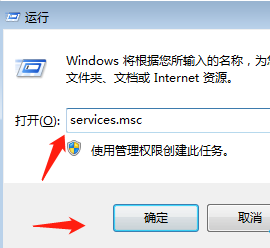
2、找到Windows Image Acquisition服务,打开将其设为自动,并点击启动。
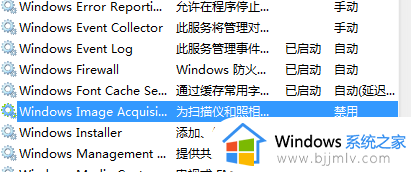
3、但是却提示无法启动,由于依赖服务或组无法启动。
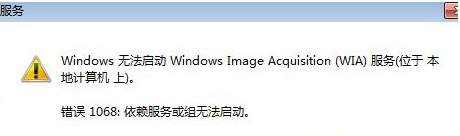
4、右击该服务打开其属性,切换到“依存关系”,把所有该服务依赖的系统组件全部启用。
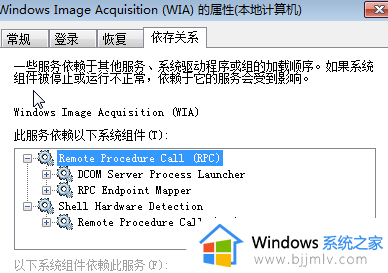
5、点击确定后,就可以返回启动Windows Image Acquisition服务。
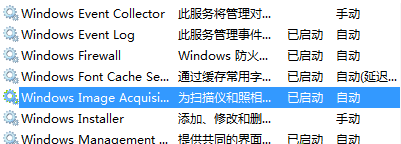
6、之后就可以打开“设备和打印机”,在打印机右键菜单中看到扫描选项。
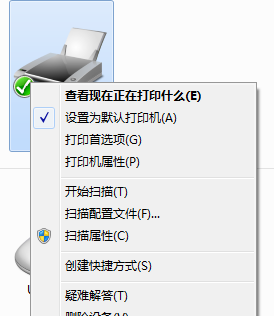
以上就是win10打印机右键找不到扫描选项修复方法的全部内容,还有不懂得用户就可以根据小编的方法来操作吧,希望能够帮助到大家。